Comme tout autre système d’exploitation, macOS bénéficie de mises à jour régulières. Ces mises à jour apportent parfois de nouvelles fonctionnalités, mais leur rôle principal est de corriger les anomalies, d’améliorer la stabilité et de renforcer la sécurité. Les mises à jour majeures de macOS, telles que le passage de High Sierra à Mojave, s’effectuent via le Mac App Store, tandis que les mises à jour mineures sont disponibles via l’application « Préférences Système ». Voici comment procéder pour rechercher, télécharger et installer une mise à jour de macOS.
Procédure d’Installation d’une Mise à Jour macOS
Pour commencer, ouvrez l’application « Préférences Système » puis sélectionnez l’option « Mise à jour logicielle ».
En cliquant sur « Mise à jour logicielle », le système lancera automatiquement une recherche des mises à jour disponibles pour votre système d’exploitation.
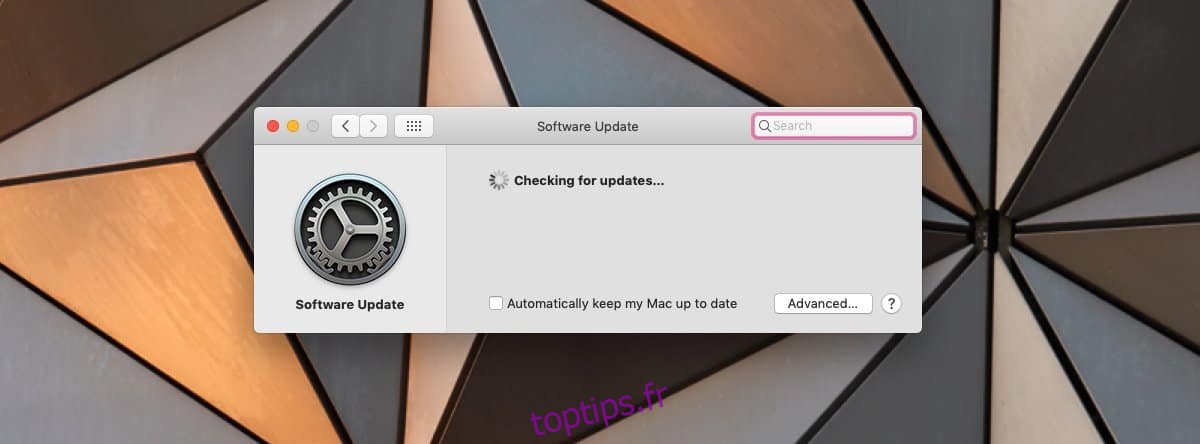
Une fois la mise à jour détectée, son numéro de version s’affichera. En cliquant sur l’option « Plus d’informations », vous obtiendrez des détails supplémentaires sur la mise à jour en question. Notez qu’à ce stade, la mise à jour a uniquement été repérée. Elle ne sera pas téléchargée et installée tant que vous n’aurez pas cliqué sur le bouton « Mettre à jour maintenant ».
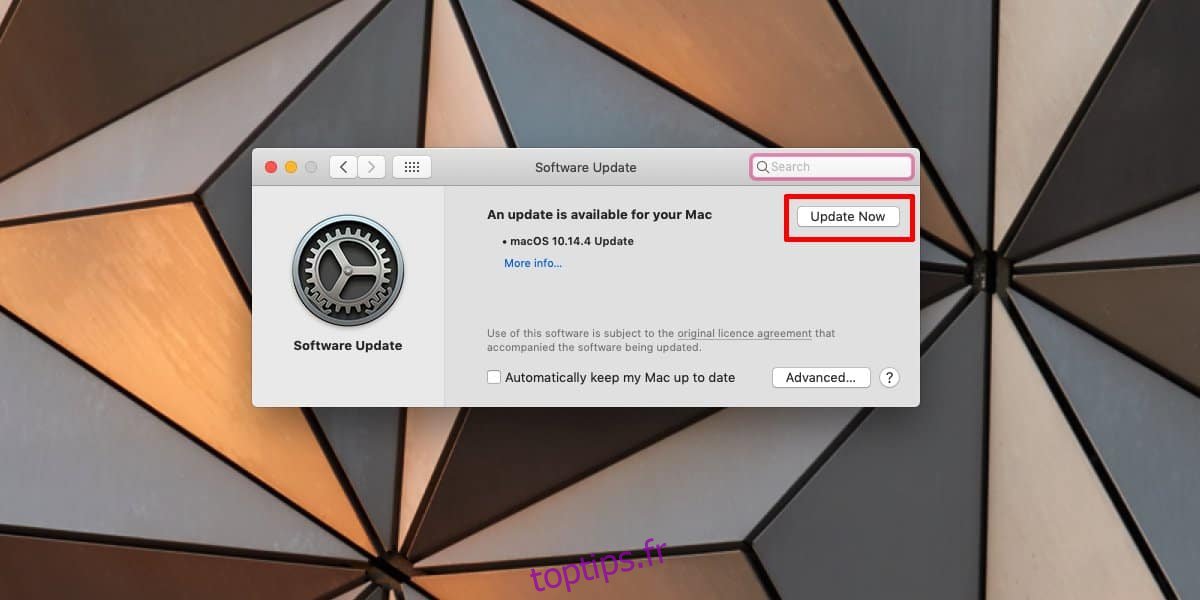
La taille d’une mise à jour peut varier considérablement. Il n’y a pas de règle précise à ce sujet, mais il est à noter que le temps d’installation est souvent plus significatif que la taille du fichier. Lorsque vous choisissez d’installer une mise à jour macOS, vous autorisez également le système d’exploitation à redémarrer pour procéder à l’installation. Cela signifie qu’une fois le téléchargement terminé, votre Mac redémarrera automatiquement. Il est donc préférable de lancer la mise à jour lorsque vous n’avez pas prévu d’utiliser votre machine pendant un certain temps. L’installation peut prendre de trente minutes à plus, selon l’importance de la mise à jour.
Il n’est pas possible d’utiliser votre Mac pendant le processus de mise à jour. Un écran affichant le logo Apple et une barre de progression s’affiche, accompagné d’une estimation du temps nécessaire. Gardez à l’esprit que cette estimation est indicative et que le temps réel peut varier pendant l’installation.
Une fois la mise à jour effectuée, votre Mac redémarrera et vous retrouverez votre bureau. Si vous relancez une recherche de mises à jour, le système vous confirmera que votre système est à jour, en indiquant la version du système d’exploitation que vous utilisez.
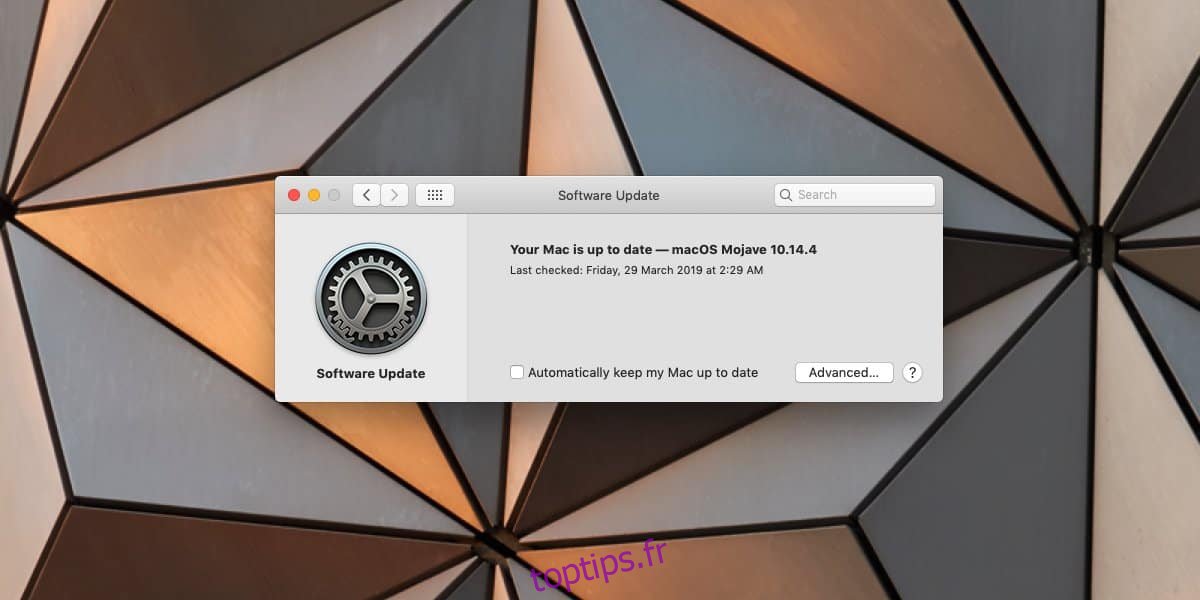
Pour activer les mises à jour automatiques du système d’exploitation, cliquez sur le bouton « Avancé » dans les préférences de « Mise à jour logicielle » et cochez les options « Télécharger les nouvelles mises à jour lorsqu’elles sont disponibles » et « Installer les mises à jour macOS ». Cela automatisera le téléchargement et l’installation des mises à jour. Il n’est pas obligatoire de cocher les deux options ; vous pouvez configurer macOS pour qu’il télécharge les mises à jour disponibles sans les installer tant que vous ne le souhaitez pas.
Note : Vous avez également la possibilité d’activer ou de désactiver les mises à jour automatiques pour iOS, si nécessaire.
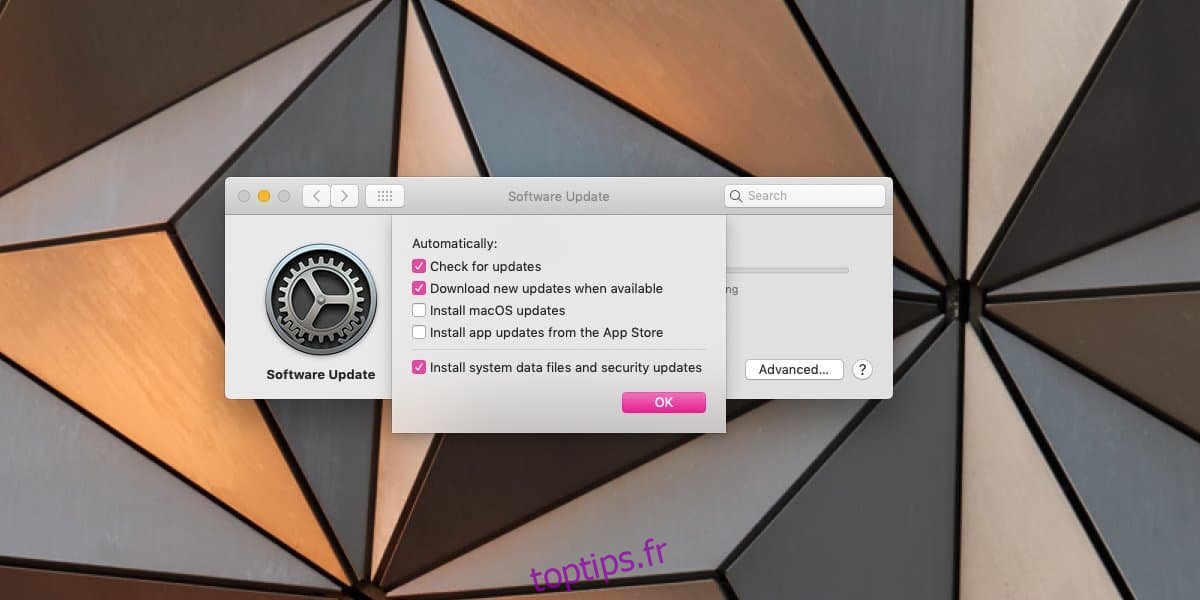
Les mises à jour de macOS sont déployées simultanément pour tous les utilisateurs. Si vous savez qu’une mise à jour est disponible mais qu’elle n’est pas détectée sur votre machine, commencez par redémarrer votre Mac et vérifiez que votre connexion Internet fonctionne correctement. Essayez également d’utiliser une autre connexion. Si la mise à jour vient de sortir, il est conseillé d’attendre quelques heures pour que les serveurs d’Apple soient moins sollicités.